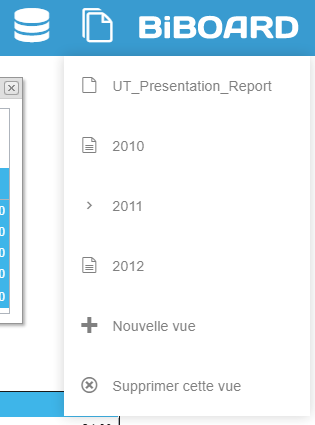Utilisation #
A partir du menu, il est possible d’accéder uniquement aux ‘pivot hubs’ qui sont source de composant du tableau de bord. Pour cela, un bouton permet d’accéder à la liste des ‘pivot hubs’ (il est possible d’avoir plusieurs ‘pivot hubs’ par tableau de bord)
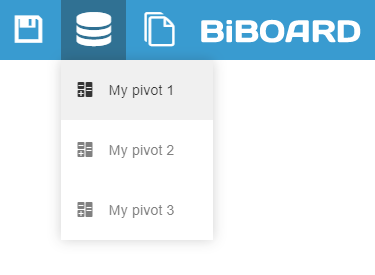
Cela permet de faire apparaître le ‘pivot hub’ dans une nouvelle fenêtre et de le modifier.
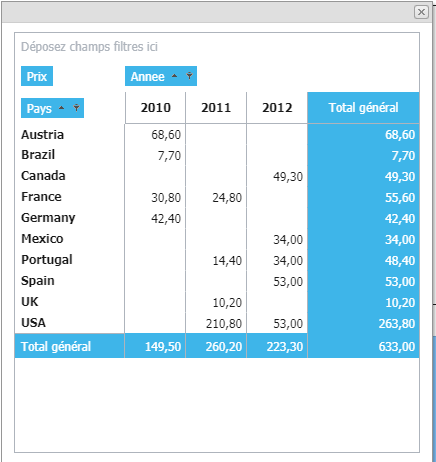
Le ‘pivot hub’ dans le tableau de bord:
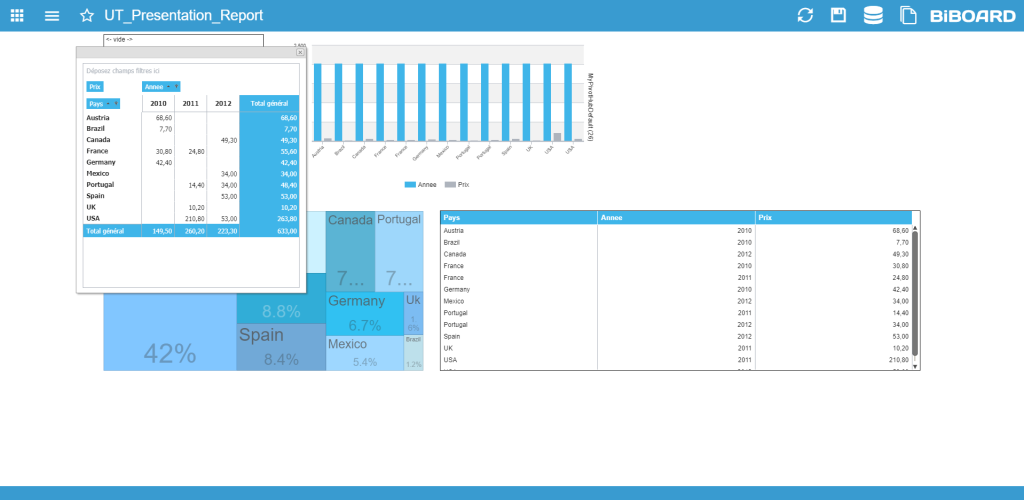
Le ‘pivot hub’ s’utilise de la même manière que le composant tableau croisé dynamique et a donc les mêmes fonctionnalités de modification.
Lorsque que le ‘pivot hub’ est modifié comme souhaité, l’utilisateur peut visualiser les modifications du ‘pivot hub’ sur les composants qui lui sont lié en cliquant sur le bouton de rechargement:

Etat du ‘Pivot hub’ #
Le mécanisme de sauvegarde d’état du tableau de bord fonctionne aussi sur les ‘pivot hubs’. On peut donc sauvegarder les modifications effectuées dans le ‘pivot hub’ (filtre sur certaines données, déplacement des champs, …) dans une vue utilisateur.
Exemple #
Voici tableau de bord avec différents composant qui pour source un ‘pivot hub’:
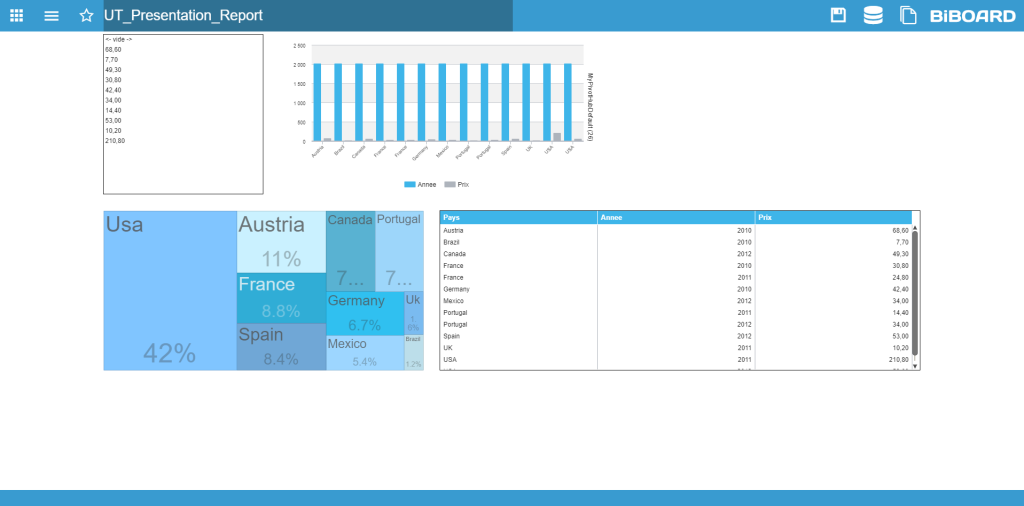
Voici ce même tableau de bord avec le ‘pivot hub’ filtré avec l’année 2010. Il est sauvegardé sous une vue utilisateur nommée ‘2010’
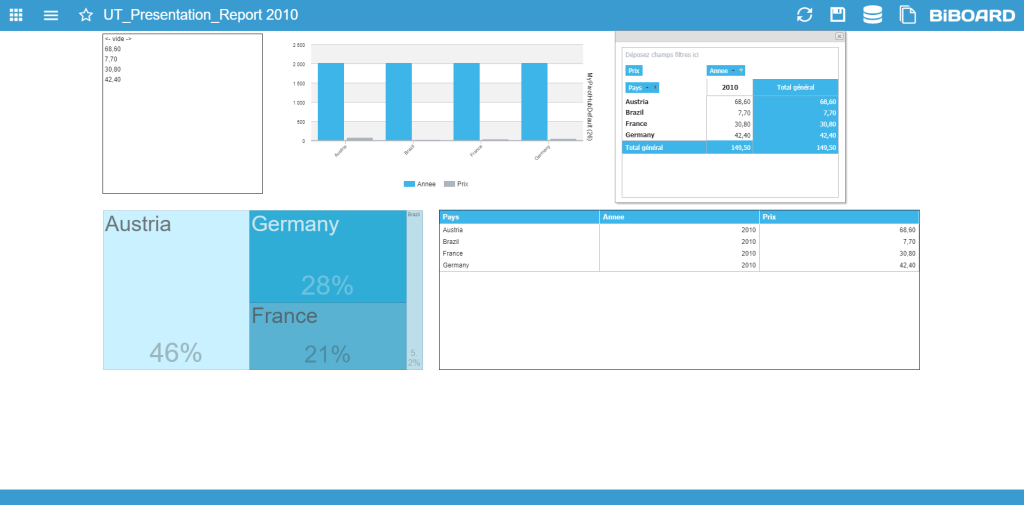
Et voici encore ce même tableau avec le ‘pivot hub’ filtré avec l’année 2011. Il est sauvegardé sous une vue utilisateur nommée ‘2011’
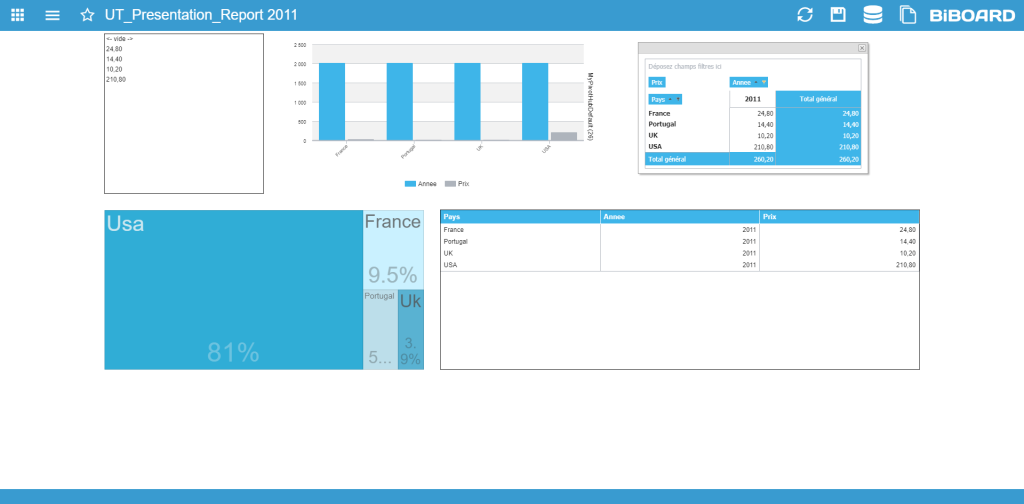
On peut changer de ‘view state’ en accédant à la liste des ‘view states’: